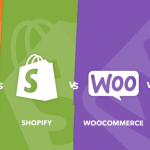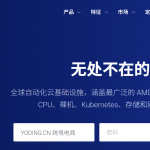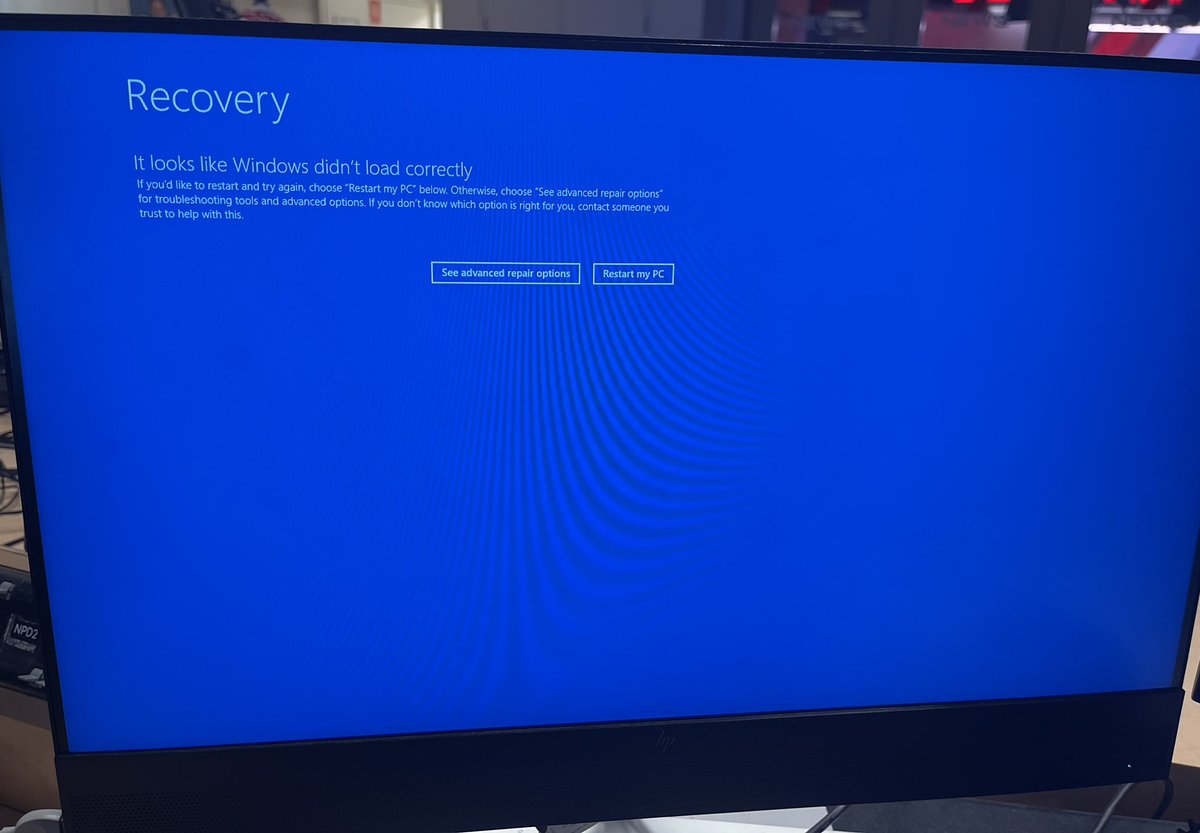
要进入Windows安全模式或Windows恢复环境,请按照以下步骤操作:
- 当电脑开机并显示厂商logo时,长按电源按钮10秒以关机。
- 再次按下电源按钮开机,并在看到厂商logo时长按电源按钮10秒关机。
- 重复上述步骤,让电脑识别到多次开机失败。
- 之后再次开机,即可进入选择菜单画面。
详细操作可以参考Windows帮助页面。
安全模式通过使用有限的文件和驱动程序,使Windows在基本状态下启动。如果在安全模式下没有问题,说明默认设置和基本设备驱动程序不是问题的根源。在安全模式下观察Windows,可以帮助缩小问题范围,解决电脑问题。
安全模式有“安全模式”和“网络安全模式”两种版本。网络安全模式添加了访问互联网和网络上的其他计算机所需的网络驱动程序和服务。
要从以下部分中选择,以了解如何通过“设置”、登录屏幕或者黑屏或空白屏幕在安全模式下启动电脑:
注意:重启设备应足以从安全模式返回正常模式。但如果计算机在重启后仍自动进入安全模式,请尝试以下操作:
- 按Windows徽标键 + R。
- 在“打开”框中键入msconfig,然后选择“确定”。
- 选择“启动”选项卡。
- 在“启动选项”下,清除“安全启动”复选框。
开机后选择Troubleshoot,然后选择Advanced options,按Restart重新启动电脑。在重启后的“启动设定”选单中选择“5) 启用安全模式(含网络功能)”。
在安全模式下,使用文件管理器打开C:\Windows\System32\drivers\CrowdStrike目录,找到符合“C-00000291*.sys”的文件并删除它。最后正常启动主机即可恢复正常。